App Store Connectヘルプ
App Store Connect App の配信状況の管理 Apple Vision ProにおけるiPhoneおよびiPad向けアプリの配信状況の管理
Apple Vision ProにおけるiPhoneおよびiPad向けアプリの配信状況の管理
iPhoneおよびiPad向けアプリは、App Store Connectで配信状況を編集しない限り、Apple Vision Proのユーザにも利用できるようになります。これらのアプリは、iOSやiPadOSと同じフレームワーク、リソース、ランタイム環境を使用し、ネイティブに動作します。
iOSアプリがユニバーサル購入を提供しており、かつvisionOSをサポートしている場合、Apple Vision ProのApp StoreでiOSアプリを提供するオプションは利用できません。また、iOSアプリがユニバーサル購入を介してApple Vision Pro上で利用可能な状態で、App Store ConnectでvisionOSを対応プラットフォームとして追加した場合、visionOSバージョンを公開すると、Apple Vision Pro上でiOSバージョンが置き換えられます。現在iOSアプリを利用しているユーザは、Apple Vision Pro上でvisionOSバージョンのアップデートを自動的に受信できます。
Apple Vision ProのApp StoreでiPhoneおよびiPad向けアプリを配信するかどうかを選択できます。この設定はアプリごとに変更可能で、アプリのすべてのバージョンに適用されます。
注:「子ども向け」カテゴリに分類されたアプリは、visionOSでは配信できません。
必要な役割:Account Holder、Admin、またはApp Manager。「役割の権限」を参照してください。
アプリの配信状況の編集(1つのアプリに対する編集)
-
「アプリ」で、表示するアプリを選択します。
-
サイドバーで、「価格および配信状況」をクリックします。
-
右側に「Apple Vision Pro上のiPhoneおよびiPadアプリ」セクションが表示されます。
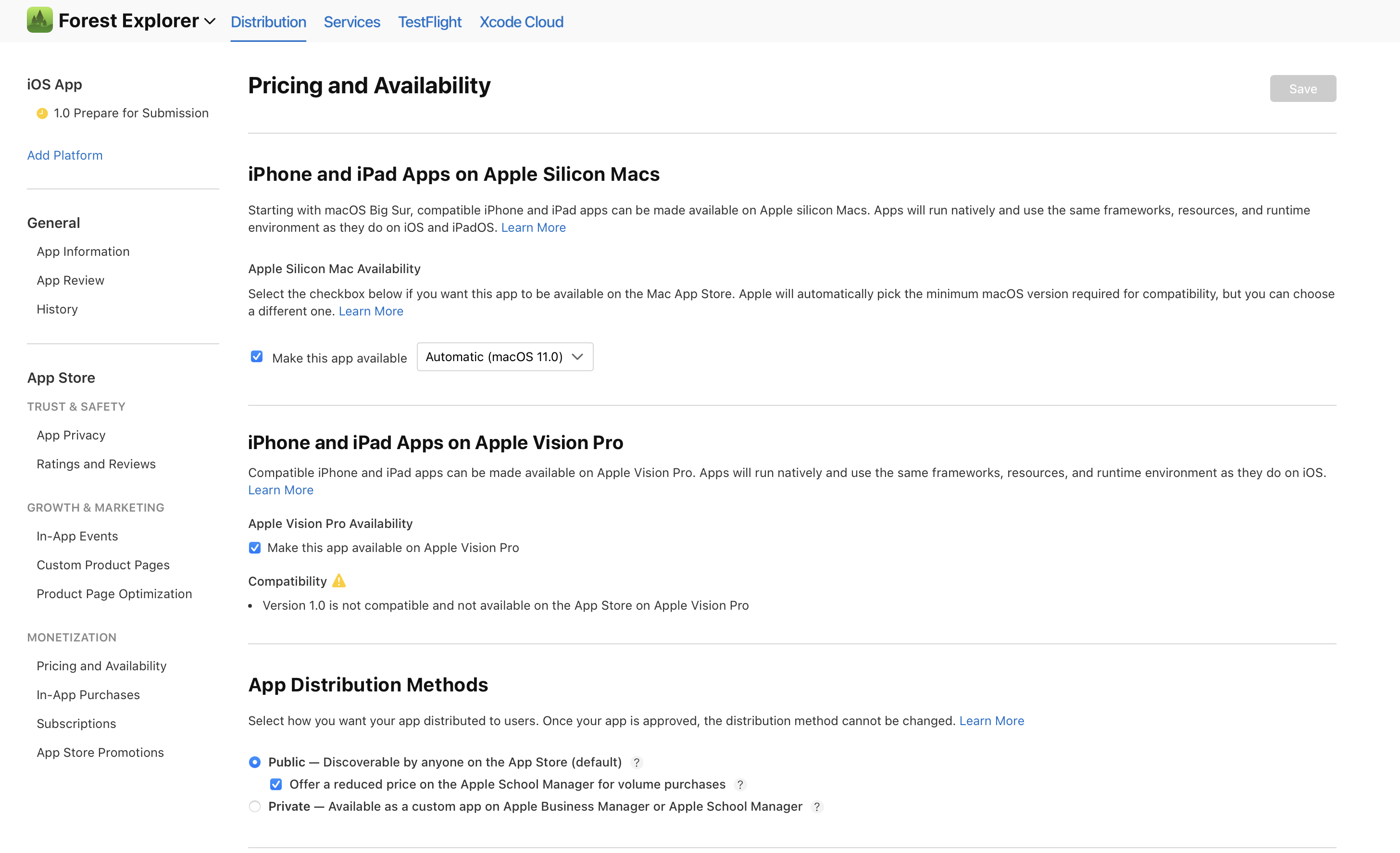
-
「Apple Vision Proの配信状況」にある「このアプリをApple Vision Proで配信可能にする」の横にあるチェックボックスを確認します。選択を解除するとApple Vision ProのApp Storeにおける該当アプリの配信が停止し、チェックボックスを選択するとApple Vision ProのApp Storeでアプリが入手可能となります。
-
右上の「保存」をクリックします。
アプリの配信状況の編集(複数アプリに対する同時編集)
-
「アプリ」で左上の省略記号メニュー(...)から、「Apple Vision ProでのiOSアプリの配信状況」を選択します。
-
表示されるダイアログで、Apple Vision ProのApp Storeで配信不可とするiOSアプリの選択を解除します。
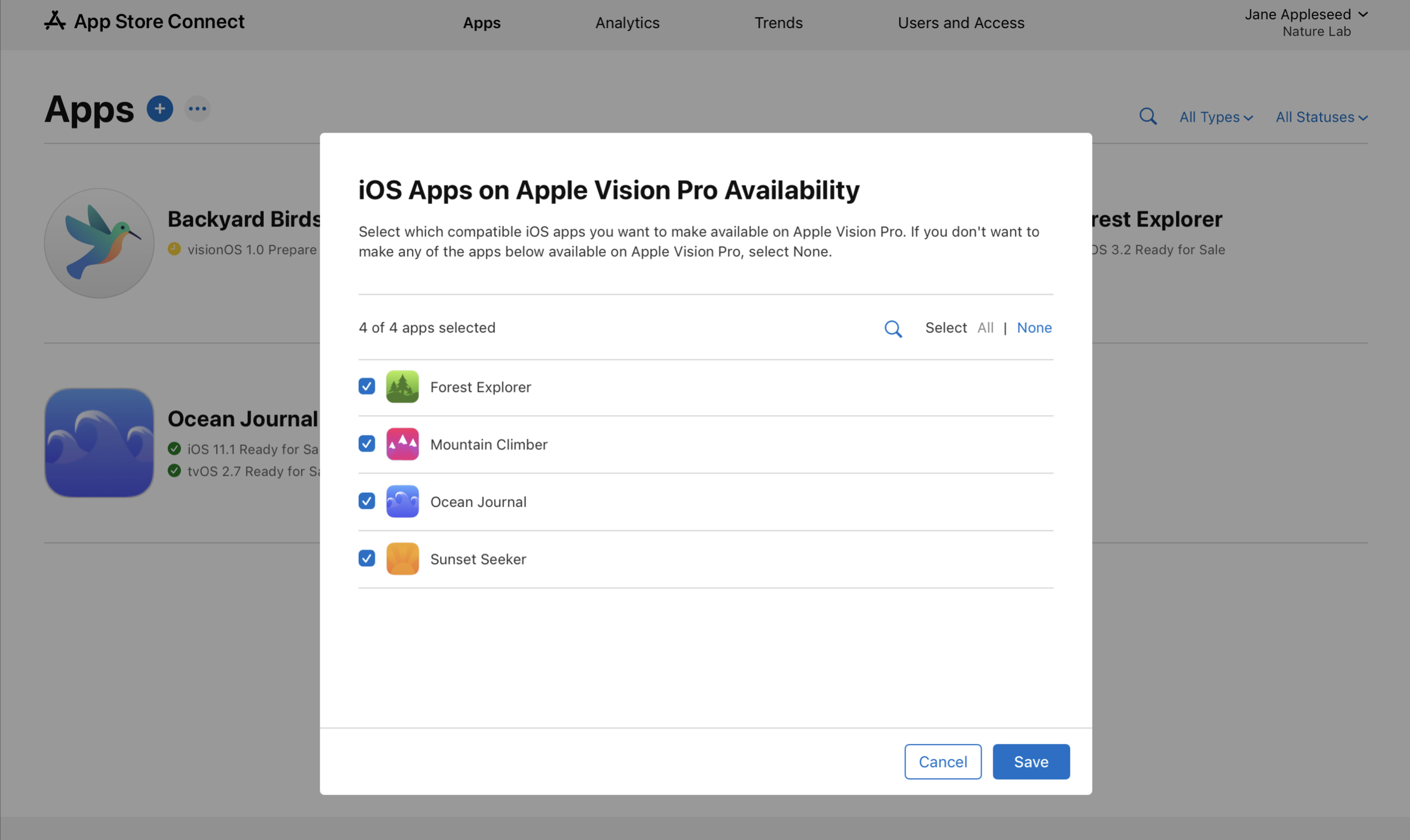
-
「保存」をクリックします。
Apple Vision ProのApp StoreにおいてiPhoneおよびiPadアプリをすべて配信対象外とする場合、「なし」をクリックすると選択がすべて解除されます。